与outlook2010绑定的企业邮箱。
浏览数量: 2 作者: 本站编辑 发布时间: 2021-10-19 来源: 本站
["wechat"]

可以通过Outlook2010版对企业邮箱进行管理(初版.中版.高版),以下是如何在Outlook2010中添加企业邮箱的方法,所需填写的资料请仔细核对,大多数错误提示是因为资料没有正确填写哦!
开始时,你的电脑系统需要首先安装Outlook2010软件,然后按下列步骤进行设置:
配置Outlook2010。
启动Outlook2010(如图)
2.(见图表)
3.选择手动设置,点击“下一步”继续。
4.选择"Internet电子邮件",单击"下一步"继续。
5.输入用户信息下的姓名和电子邮件地址,在服务器信息下的接收邮件服务器输入pop3.faidns.com通过输入smtp.faidns.com发送邮件服务器,在登录信息下输入用户名和密码(注意,用户名还需要一个完整的电子邮件地址)
6.单击“其他设置”按钮,切换到“发送服务器”选项卡,在我的发送服务器要求验证复选框中选择“使用与接收邮件服务器相同的设置”,然后切换到“高版”选项卡。
转换为“高版”选卡(注意:在没有勾选的情况下,outlook在默认情况下将被删除消息,并且将不勾选默认outlook)
7.按「测试帐号设定」是否正确,如果发现错误,按「关闭」键,返回到设定界面。
8.完成上述设置之后,单击完成按钮关闭向导。
9.输入输出界面成功。
完成所有设置。
快捷目录

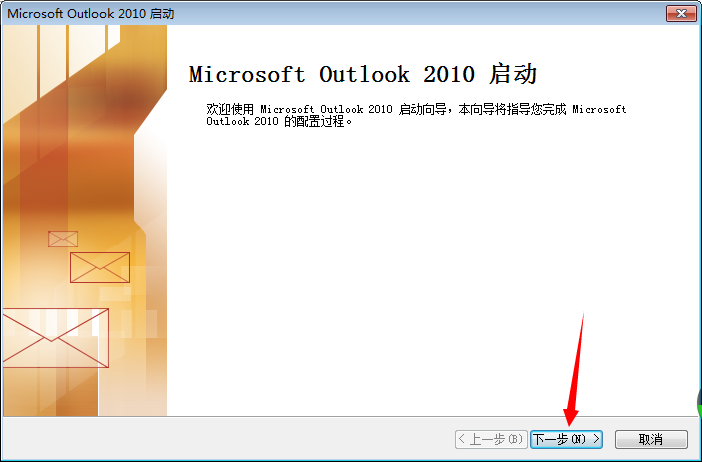
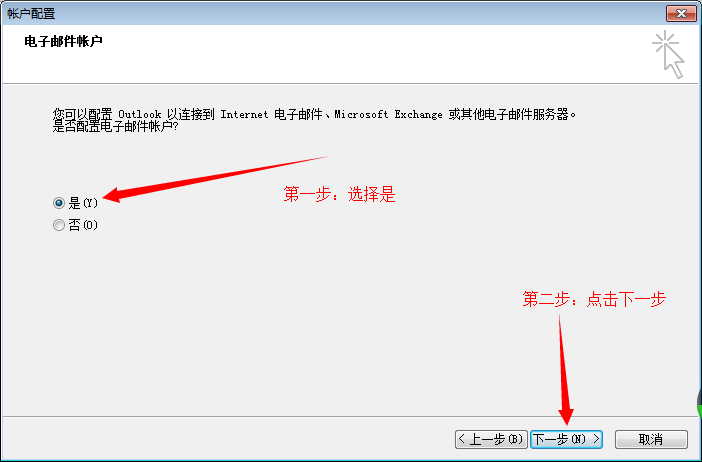
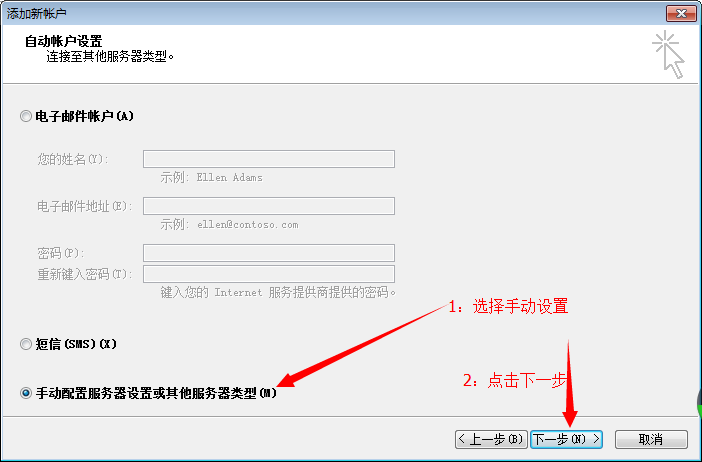
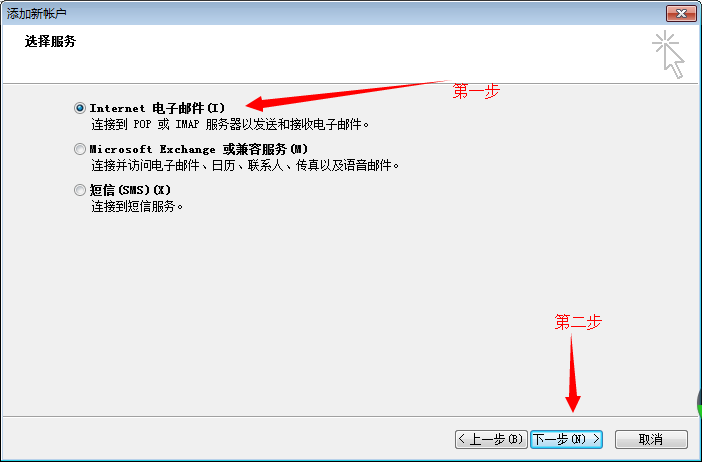
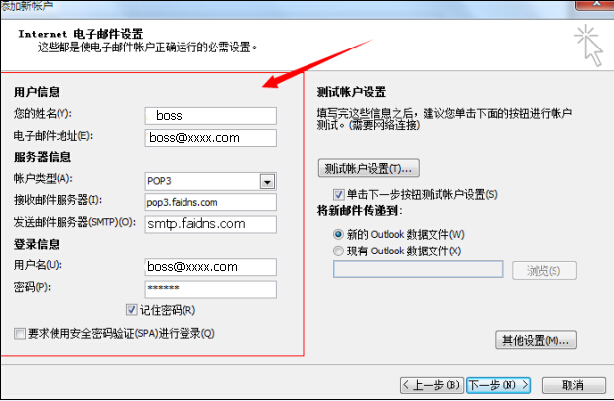
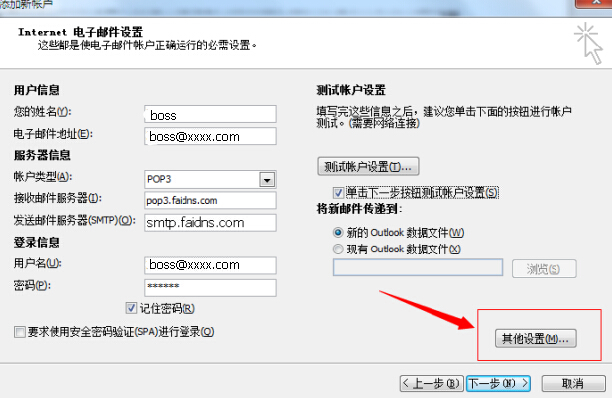
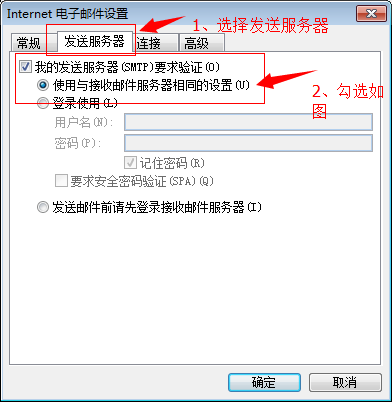
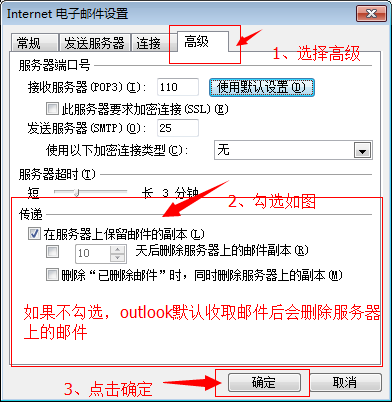
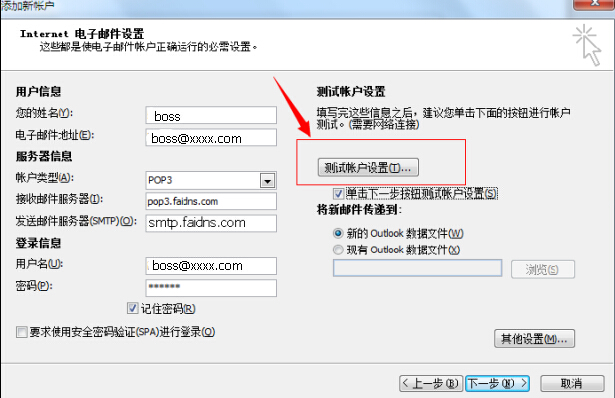
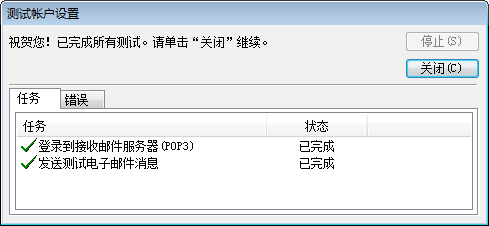
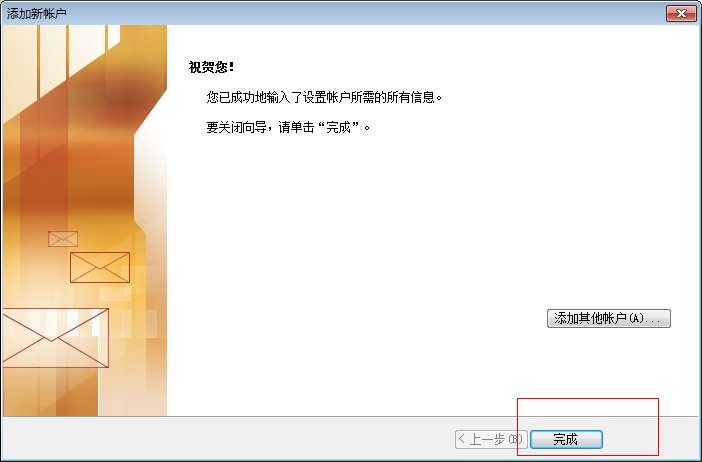
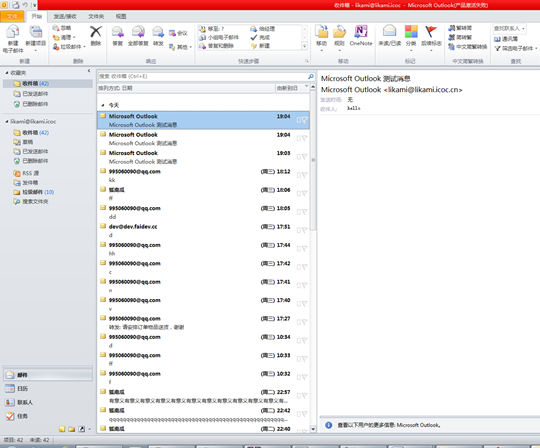
 浙公网安备 33021202001048号
浙公网安备 33021202001048号